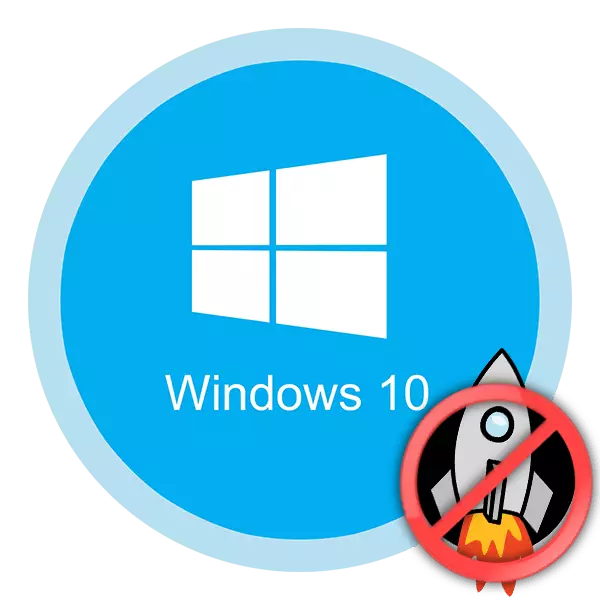
Is gné an-úsáideach é luasghéarú crua-earraí. Ceadaíonn sé duit an t-ualach idir an próiseálaí lárnach, an cuibheoir grafaicí agus cárta fuaime an ríomhaire a athdháileadh. Ach uaireanta bíonn cásanna ann nuair a cheanglaítear ar chúiseanna amháin nó eile a oibriú a mhúchadh. Baineann sé le conas is féidir é seo a dhéanamh i gcóras oibriúcháin Windows 10, foghlaimeoidh tú ón Airteagal seo.
Roghanna chun luasghéarú crua-earraí a dhícheangal i Windows 10
Tá dhá bhun modhanna ann a ligeann duit luasghéarú crua-earraí a dhíchumasú sa leagan sonraithe den OS. Sa chéad chás, beidh ort bogearraí breise a shuiteáil, agus sa dara rogha chun an clárlann a chur in eagar. Déanaimis dul ar aghaidh.Modh 1: Ag baint úsáide as "Painéal Rialaithe DirectX"
Dáiltear an fóntais "Phainéal Rialaithe DirectX" mar chuid de phacáiste SDK speisialta do Windows 10. Is minic a bhíonn sé riachtanach gnáth-úsáideoir a fhorbairt, mar go bhfuil sé deartha chun bogearraí a fhorbairt, ach sa chás seo beidh sé riachtanach é a shuiteáil. Chun an modh a chur i bhfeidhm, lean na céimeanna seo:
- Lean an nasc seo le leathanach oifigiúil an phacáiste SDK don chóras oibriúcháin Windows 10. Faigh an cnaipe "Íoslódáil Suiteálaí" air agus cliceáil air.
- Mar thoradh air sin, tosóidh luchtú uathoibríoch an chomhaid inrite chuig an ríomhaire. Ag deireadh na hoibríochta, rith é.
- Beidh fuinneog le feiceáil ar an scáileán ina más mian leat, is féidir leat an cosán a athrú chun an pacáiste a shuiteáil. Déantar é sa bhloc is airde. Is féidir an cosán a chur in eagar de láimh nó an fillteán atá ag teastáil ón eolaire a roghnú trí chliceáil ar an gcnaipe "Brabhsáil". Tabhair faoi deara nach é an pacáiste seo an "solas." Ar an diosca crua tógfaidh sé thart ar 3 GB. Tar éis an t-eolaire a roghnú, brúigh an cnaipe "Next".
- Ansin, tabharfar duit a chumasú d'fheidhm na sonraí uathoibríocha gan ainm ón oibríocht pacáiste. Molaimid é a mhúchadh, chun gan an córas a luchtú arís le próisis éagsúla. Chun seo a dhéanamh, socraigh an marc os comhair an teaghráin "Níl". Ansin cliceáil ar an gcnaipe "Next".
- Spreagfar an chéad fhuinneog eile chun eolas a thabhairt duit féin le comhaontú ceadúnais an úsáideora. Déan é nó ná bíodh - chun tú a réiteach ach amháin. In aon chás, leanúint ar aghaidh, beidh ort an cnaipe "Glac" a bhrú.
- Ina dhiaidh sin, feicfidh tú liosta de chomhpháirteanna a bheidh suiteáilte mar chuid den phacáiste SDK. Molaimid gan rud ar bith a athrú, ach cliceáil ar "Suiteáil" chun tús a chur le suiteáil.
- Mar thoradh air sin, seolfar an próiseas suiteála, tá sé fada go leor, mar sin bí foighneach.
- Ag an deireadh, beidh an scáileán le fáil le beannacht. Ciallaíonn sé seo go bhfuil an pacáiste suiteáilte i gceart agus gan earráidí. Cliceáil an cnaipe "Dún" chun an fhuinneog a dhúnadh.
- Anois ní mór duit an fóntais "painéal rialaithe DirectX" a reáchtáil. Tugtar "DXCPL" ar a chomhad inrite agus tá sé suite de réir réamhshocraithe ag an seoladh seo a leanas:
C: Windows System32
Faigh an comhad atá ag teastáil ar an liosta agus rith é.
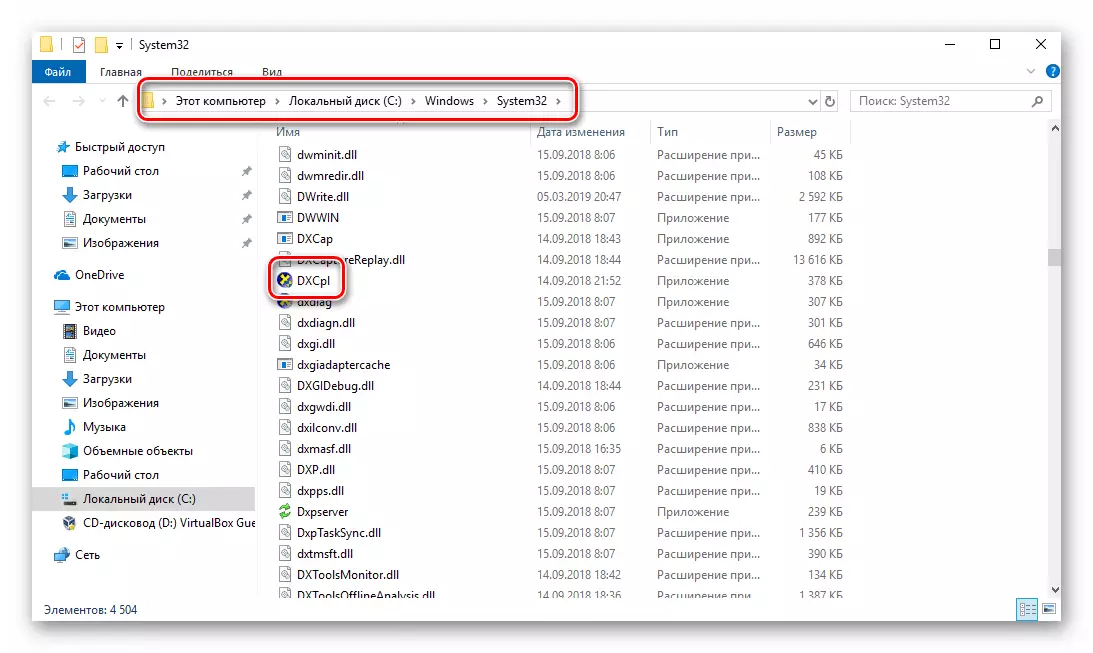
Is féidir leat an bosca cuardaigh a oscailt freisin ar an "tascbharra" i Windows 10, cuir isteach an frása "DXCPL" agus cliceáil ar chur i bhfeidhm an LKM.
- Tar éis duit an fhóntas a thosú feicfidh tú fuinneog le cluaisíní éagsúla. Téigh go dtí an ceann ar a dtugtar "DirectDraw". Is í an té atá freagrach as luasghéarú crua-earraí grafacha. Chun é a dhíchumasú, tá sé go leor chun tic a bhaint in aice leis an líne "Úsáid Luasghéarú Crua-earraí" agus cliceáil ar an gcnaipe "Glac" chun athruithe a shábháil.
- Chun an luasghéarú crua-earraí fuaime a mhúchadh san fhuinneog chéanna, ní mór duit dul go dtí an cluaisín "Fuaime". Taobh istigh, faigh an bloc "Leibhéal Drebug Directsound", agus bog an rialtóir ar an stiall go dtí an seasamh is lú. Ansin brúigh an cnaipe iarratas arís.
- Anois tá sé fós ach amháin chun an fhuinneog "DirectX Painéal Rialúcháin" a dhúnadh, agus an ríomhaire a atosú.
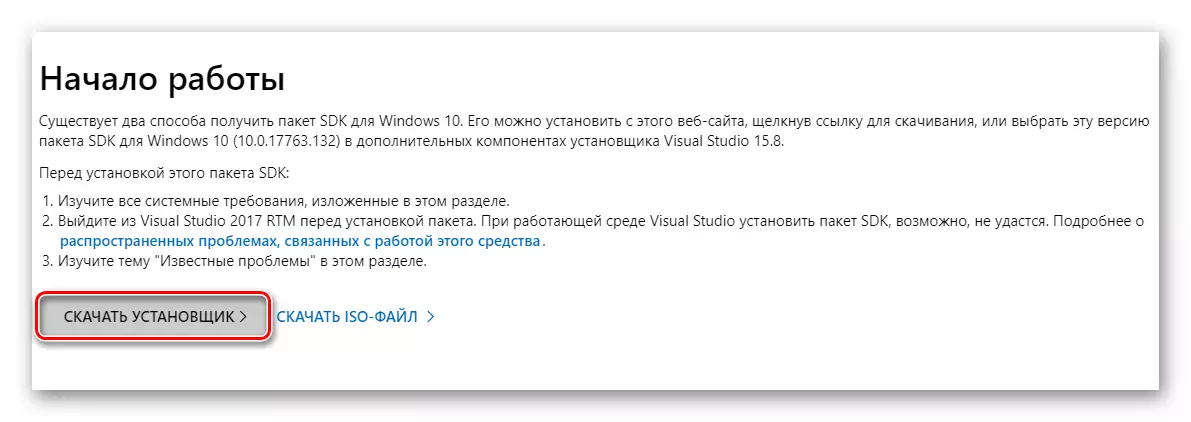
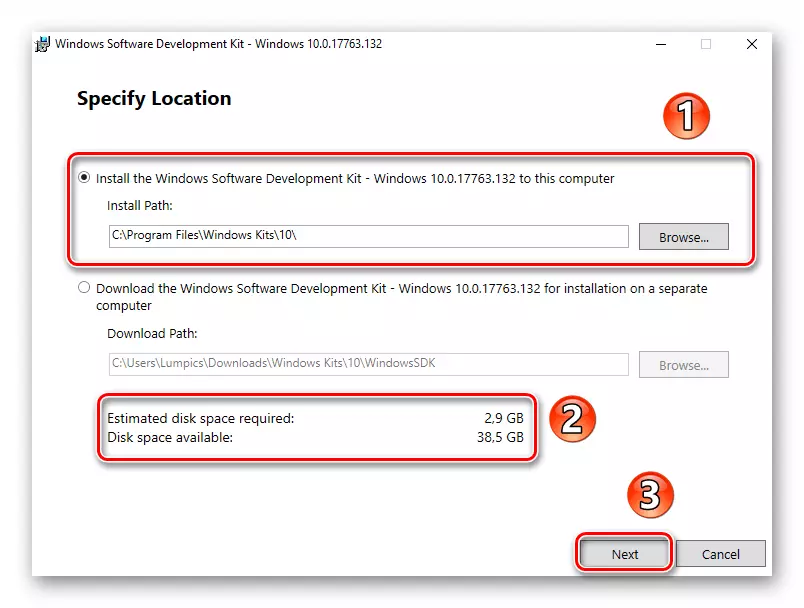
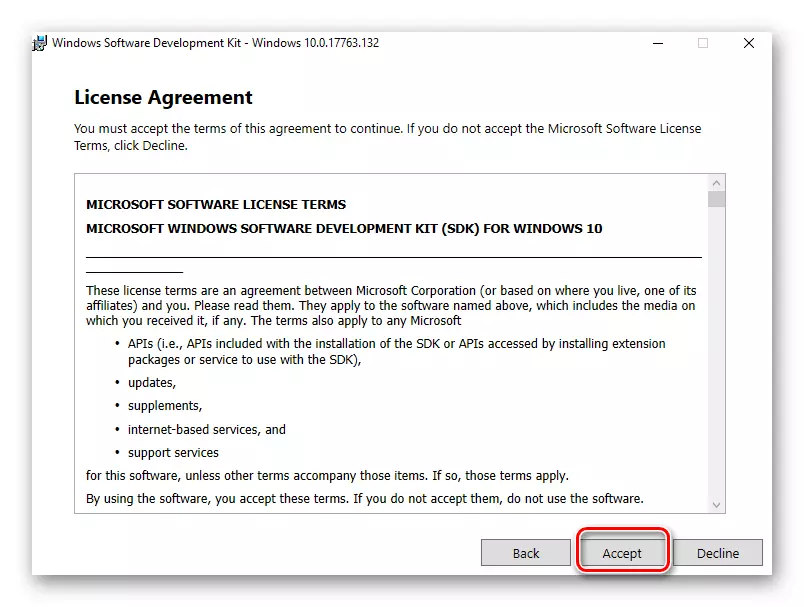
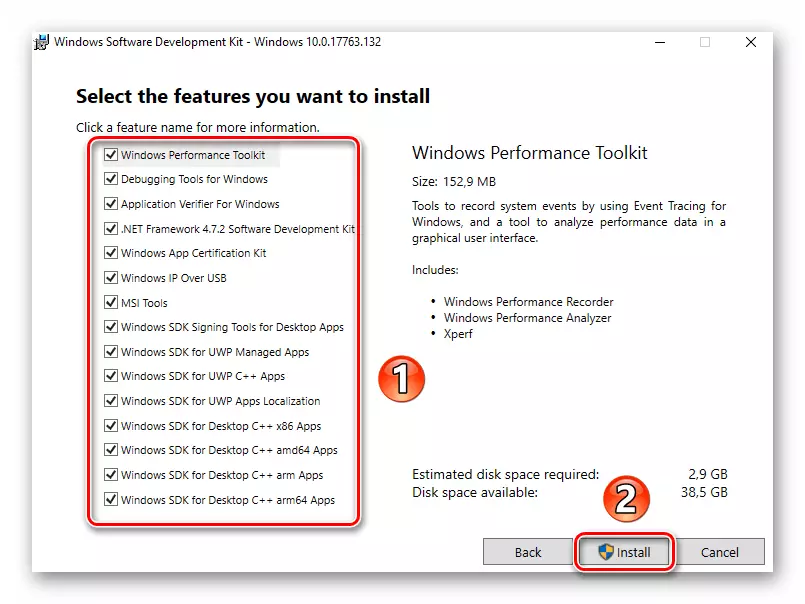
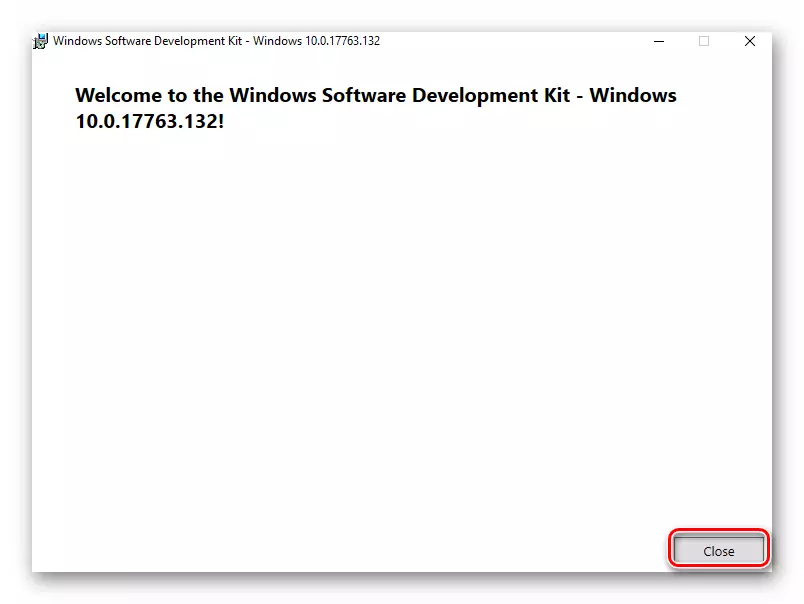
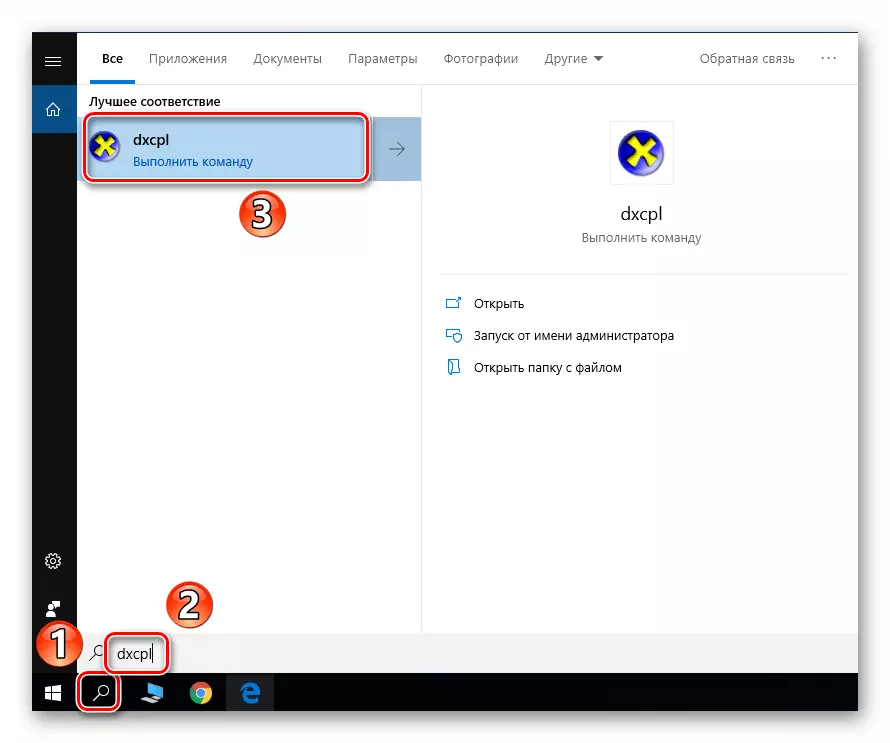
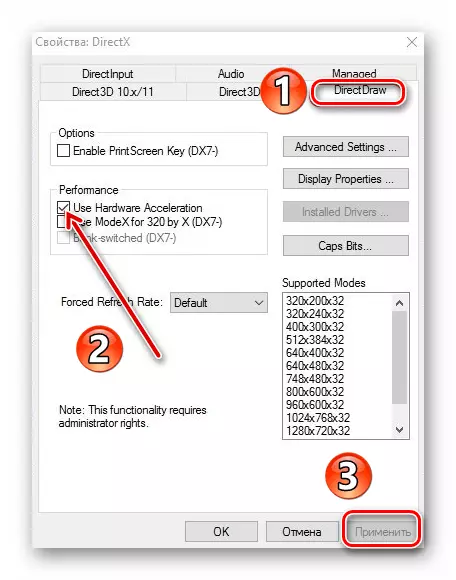
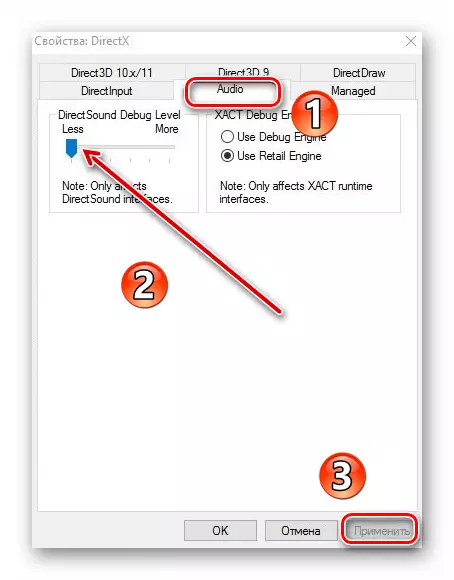
Mar thoradh air sin, beidh na crua-earraí fuaime agus físeán faoi mhíchumas. Más rud é, ar chúis éigin nach bhfuil tú ag iarraidh an pacáiste SDK a shuiteáil, ansin ba chóir duit iarracht a dhéanamh an modh seo a leanas a chur i bhfeidhm.
Modh 2: Clárlann an Chórais Eagarthóireachta
Tá an modh seo beagán difriúil ón gceann roimhe seo - ceadaíonn sé duit ach an chuid grafach de luasghéarú na crua-earraí a dhíchumasú. Más mian leat próiseáil fuaime a aistriú ó chárta seachtrach chuig an bpróiseálaí, beidh ort an chéad rogha a úsáid in aon chás. Chun an modh seo a chur i bhfeidhm, beidh ort an tsraith gníomhartha seo a leanas uait:
- Brúigh na heochracha "Windows" agus "R" ag an am céanna ar an méarchlár. Sa réimse amháin den fhuinneog a d'oscail an fhuinneog, cuir isteach an t-ordú Regedit agus cliceáil ar an gcnaipe OK.
- Sa chuid clé den fhuinneog oscailte "eagarthóir clárlainne", ní mór duit dul go dtí an fillteán "Avalon.Graphics". Caithfidh sé a bheith ag an seoladh seo a leanas:
Hkey_current_user => bogearraí => microsoft => avalon.graphics
Laistigh den fhillteán féin ba chóir go mbeadh comhad "Disablehwacealration" ann. Mura bhfuil, ansin ar thaobh na láimhe deise den fhuinneog, deaschliceáil ar an teaghrán "Cruthaigh" agus roghnaigh an Liosta Droim Deora síos (32 giotán).
- Ansin cliceáil faoi dhó an eochair Chlárlainne nua-chruthaithe. San fhuinneog a osclaíonn sa réimse "luach", cuir isteach an digit "1" agus cliceáil OK.
- Dún an Eagarthóir Clárlainne agus an córas a atosú. Mar thoradh air sin, díghníomhaítear luasghéarú crua-earraí an chárta físe.
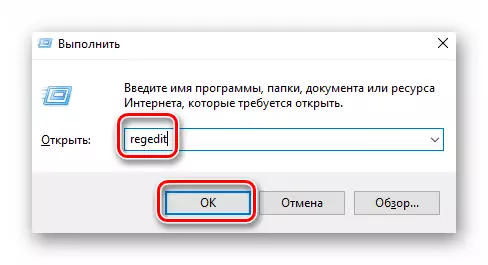
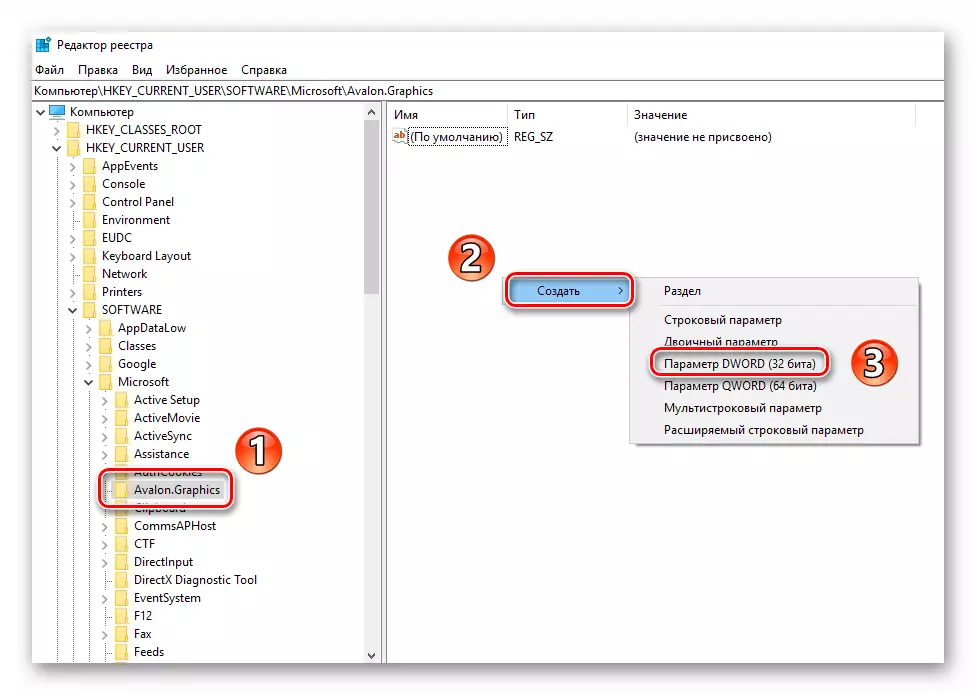
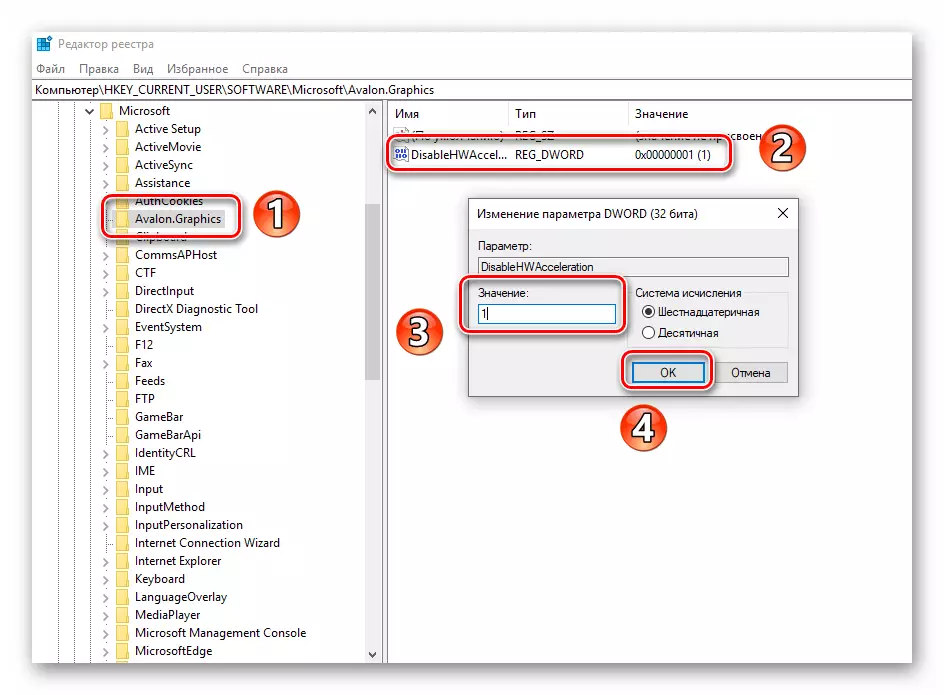
Ag baint úsáide as ceann de na modhanna atá beartaithe, is féidir leat luasghéarú crua-earraí a dhíchumasú gan mórán deacrachta. Ba mhaith linn ach a chur i gcuimhne duit nach moltar é seo a dhéanamh gan mórán riachtanas, ós rud é gur féidir le táirgiúlacht an ríomhaire laghdú go mór.
